코로나로 재택근무가 늘면서 원격 근무에 대한 수요가 늘어나고 있다. 하지만 많은 프로그램이 유료라 회사에 설치할 수 없는 경우가 많은데, 여기 구글에서 제공하는 안전하게 원격을 즐길 수 있는 구글 크롬 원격 데스크톱이 있다.(물론 노트북에도 사용가능하다)

1. 구글 크롬 원격 주소로 접속
remotedesktop.google.com/access
조종당할 피씨(혹은 노트북)으로 위 주소로 접속한다.
위 주소로 접속하면 아래와 같은 화면이 뜬다.
그럼 빨간색 네모로 표시한
"원격 액세스 설정"을 클릭해준다,
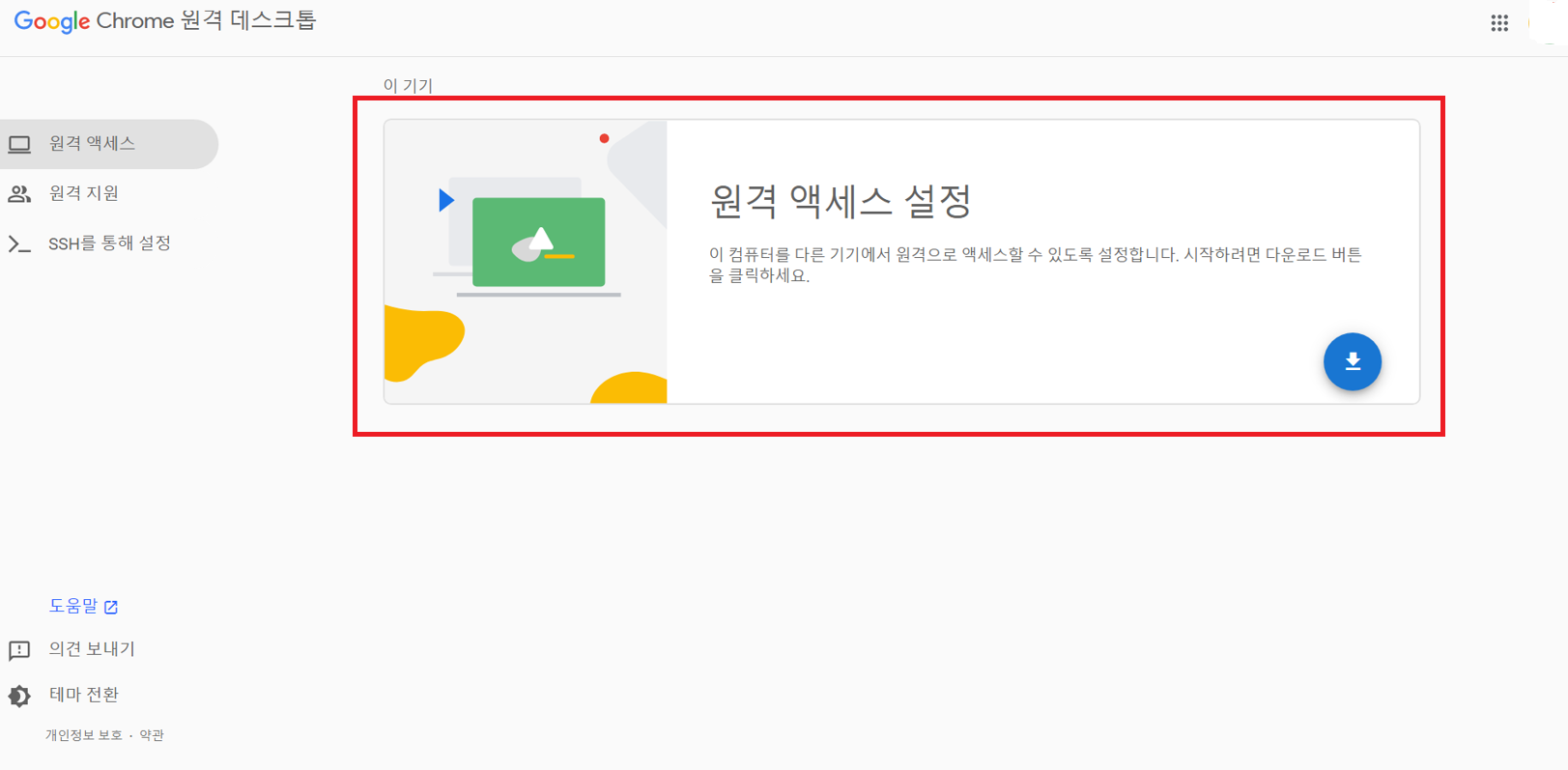
2. 크롬 어플 설치
위 '원격 엑세스 설정'을 클릭하면
아래와 같은 Chrome 웹스토어 페이지가 뜨고
초록색 박스로 표시한 'Chrome 에 추가'를 눌러주자.

'Chrome(크롬)에 추가'
를 눌러주면, 아래와 같은 팝업창이 뜬다.
'확장 프로그램 추가'
를 눌러주자.
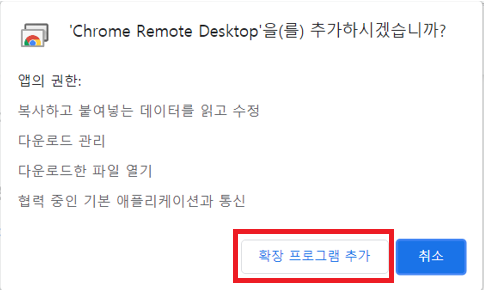
그럼 아래와 같이
'다운로드 중...'이라고 뜬다.
그리고 우측에 팝업창에 동기화 사용등을 눌러라고 뜨는데
안눌러도 된다.(눌러도 상관없다)


설치 준비 완료라고 뜨면
'동의 및 설치'를 눌러준다.
그럼 아래와 같이 뜨는데
"예"를 눌러주자


그럼 위와 같이 설치를 시작한다.
설치가 완료되고 나면 접속할 기계 이름과
비밀번호를 설정한다.
3. 컴퓨터 이름 및 비밀번호 설정
프로그램 설치가 끝나면 아래와 같이 이름 선택이라고 뜬다.
그냥 아무데나 편하게 해주면 된다.
(아이디 처럼 외워야 하는게 아니다.)

이름을 설정하고
"다음"
을 누르면, 아래와 같이 비밀번호를 설정해야 한다.
비밀번호는 6자리 이상의 숫자로 구성해야한다

4. 접속
비밀번호를 설정하고 나면, 아래와 같이 내가 설정한 이름의 피씨가 뜨고
해당 피씨를 클릭하면 비밀번호를 입력하는 창이 뜬다.


핀번호 6자리까지 입력하고 나면
자신이 원격으로 설정한 피씨에 접속할 수 있다.
그럼 아래와 같이 내가 원격을 접속한 탭(빨간 박스)아래에
원격 접속을 할 컴퓨터로 원격접속이 된 것을 확인할 수 있다.

여러 장의 사진이 첨부되다보니 꽤 복잡해 보일 수 있지만
매우 간단하다.
원격 어플 설치후 비밀번호만 설정해주면 된다.
'팁 - 각종 문제 해결! > 팁 - 내가 겪은 문제들' 카테고리의 다른 글
| 공인인증서(공동인증서) 비번 찾기 (무제한 비번 시도) (0) | 2021.10.05 |
|---|---|
| 아이패드를 액정 타블렛처럼 만들기(ft.이지 캔버스 설치방법) (0) | 2021.09.18 |
| 페이스북 타임라인 막기 (PC 버젼) 페북 탐라 막기!! (0) | 2021.07.14 |
| 페북 탐라에 글(광고) 쓰는거 막기! (0) | 2021.07.14 |
| 애플 아이디 비밀번호 찾기! (애플 로그인 비밀번호 오류가 계속 뜬다면!?) (0) | 2021.06.13 |


댓글